✅ DB의 테이블 명세서를 Excel로 Export할 때 사용한 툴이다.
Free 버전으로 이용했다.
(DB툴은 다른걸 쓰고 이건 진짜 Excel문서로 테이블 명세서 뽑는 용도로 사용했음.ㅎㅎ)
https://www.sqlgate.com/product/download
Download - SQLGate
Download the most intelligent IDE for databases - SQLGate supports 7+ DBMS including Oracle, SQLServer, MySQL, MariaDB, Tibero, DB2, PostgreSQL
www.sqlgate.com

☑ 설치 시 회원가입/로그인 필요

☑ 설치 후 새 연결 창이 나오는데요, DB연결을 해줍니다.

ex) 호스트(ip), 포트, 계정 정보만 정학히 입력해주면 큰 문제 없이 됨. 호스트가 localhost인 것은 터널링 한 상태여서..
만약 기존 SQL 툴(DBeaver 등)을 사용해서 DB를 붙은 설정이 있다면, 그 설정 그대로 입력한다고 생각하면 쉽습니다.

DB 연결을 위한 모든 내용을 입력했다면 연결 테스트를 통해 정상적으로 DB연동이 됐는지 확인 후 연결해줍니다.
로그인 후 DB연결까지 완료 됐다면, 메뉴탭 에서 [개체보고서] 찾아서 클릭
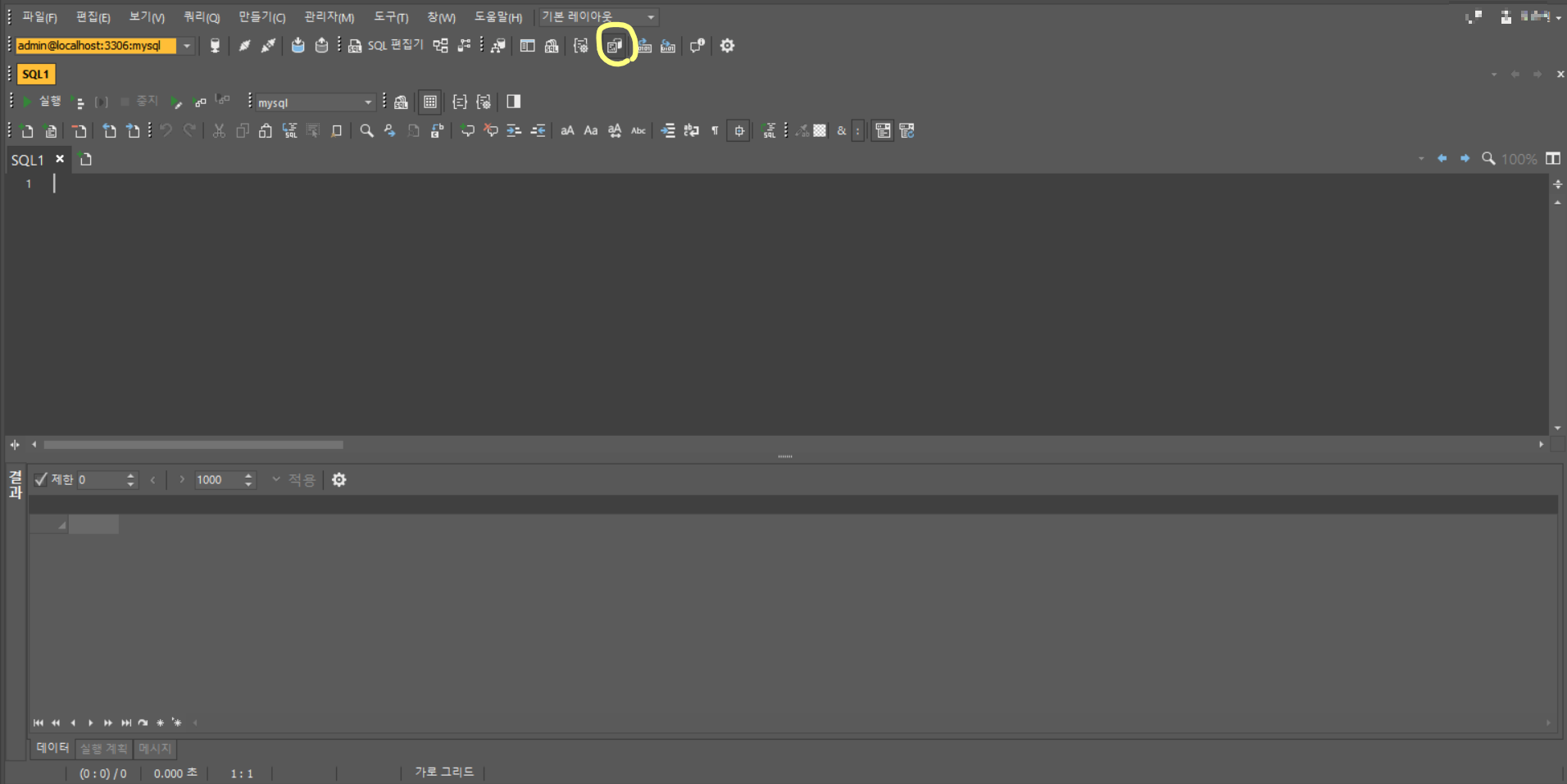
++ 추가
25년 02월 기준, SQL Server Developer 툴에는 개체보고서 메뉴 위치가 다르네요. 하지만 항상 어딘가엔 기능이 있으니 요점은 [개체보고서]를 찾기만 하면 됩니다!
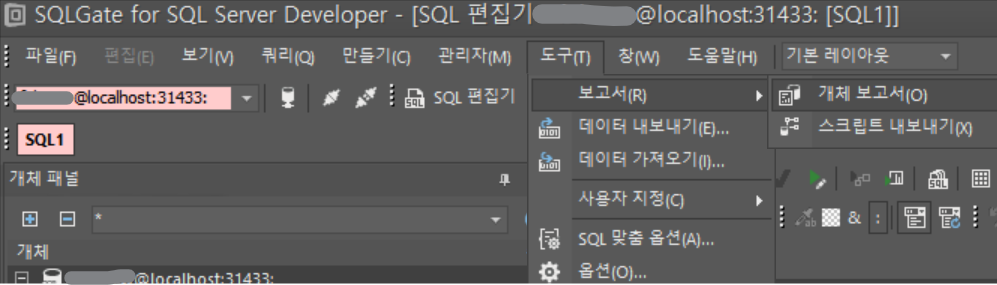
☑ 테이블 및 열 선택 -> 데이터베이스 선택 -> 추출 테이블 대상(원하는 만큼) 선택
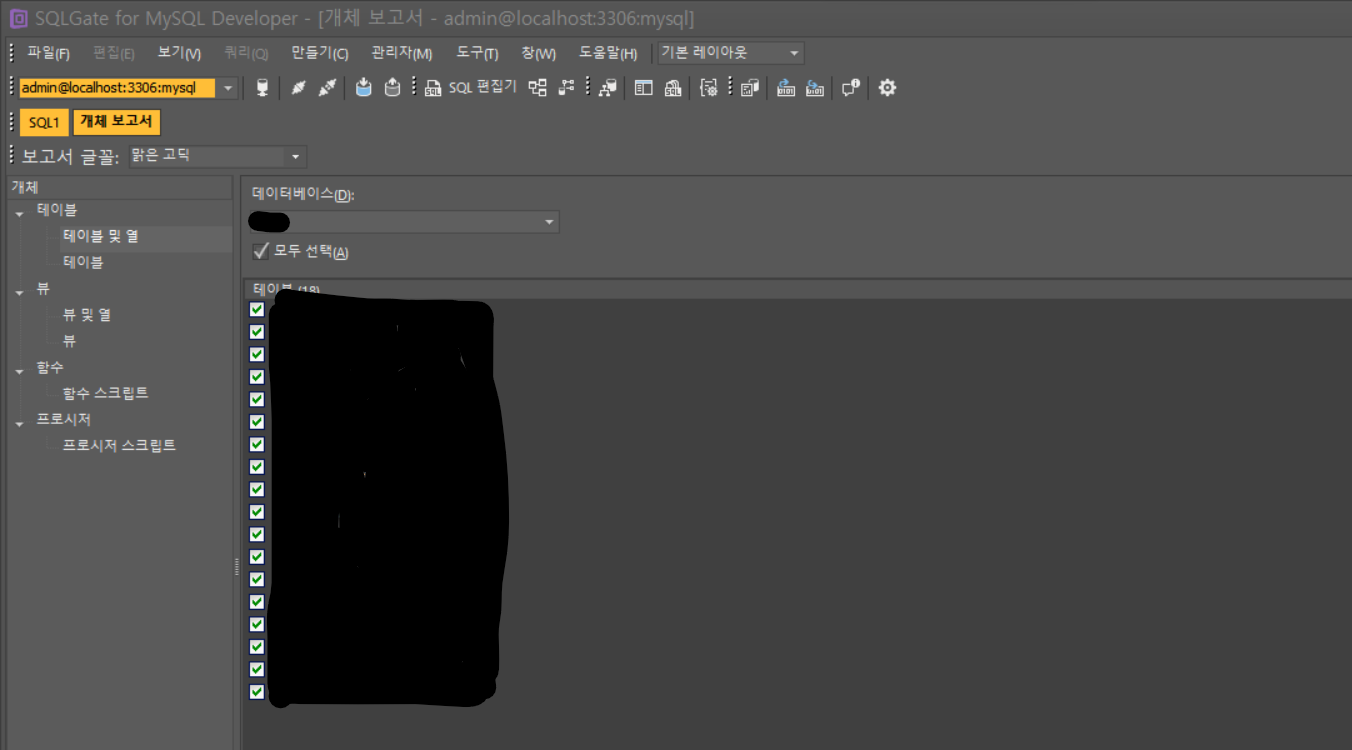
☑ 파일로 내보내기 -> Excel Table(XML)
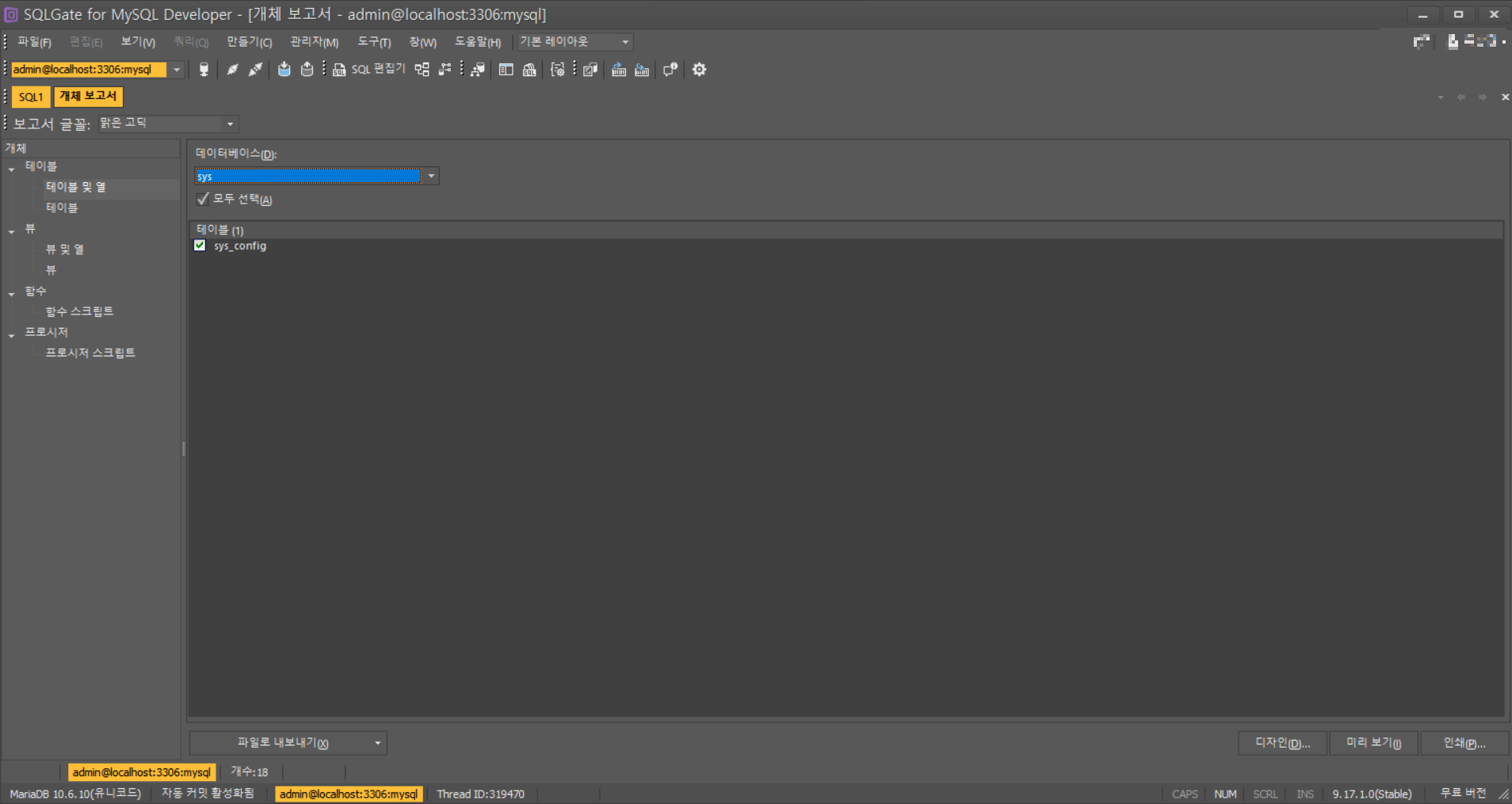
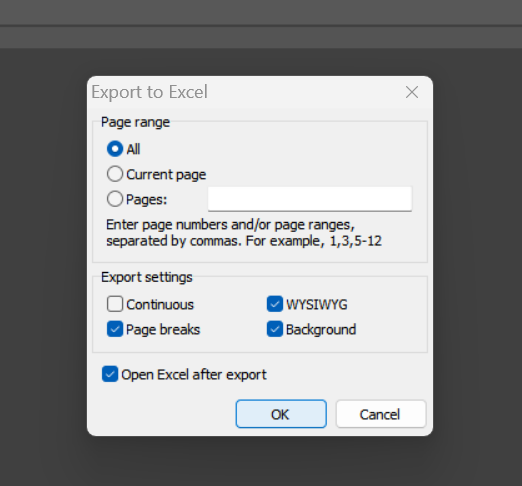
☑ 저장 후 파일 확장자를 엑셀로 바꿔주면 끝~
출력된 Excel 형태
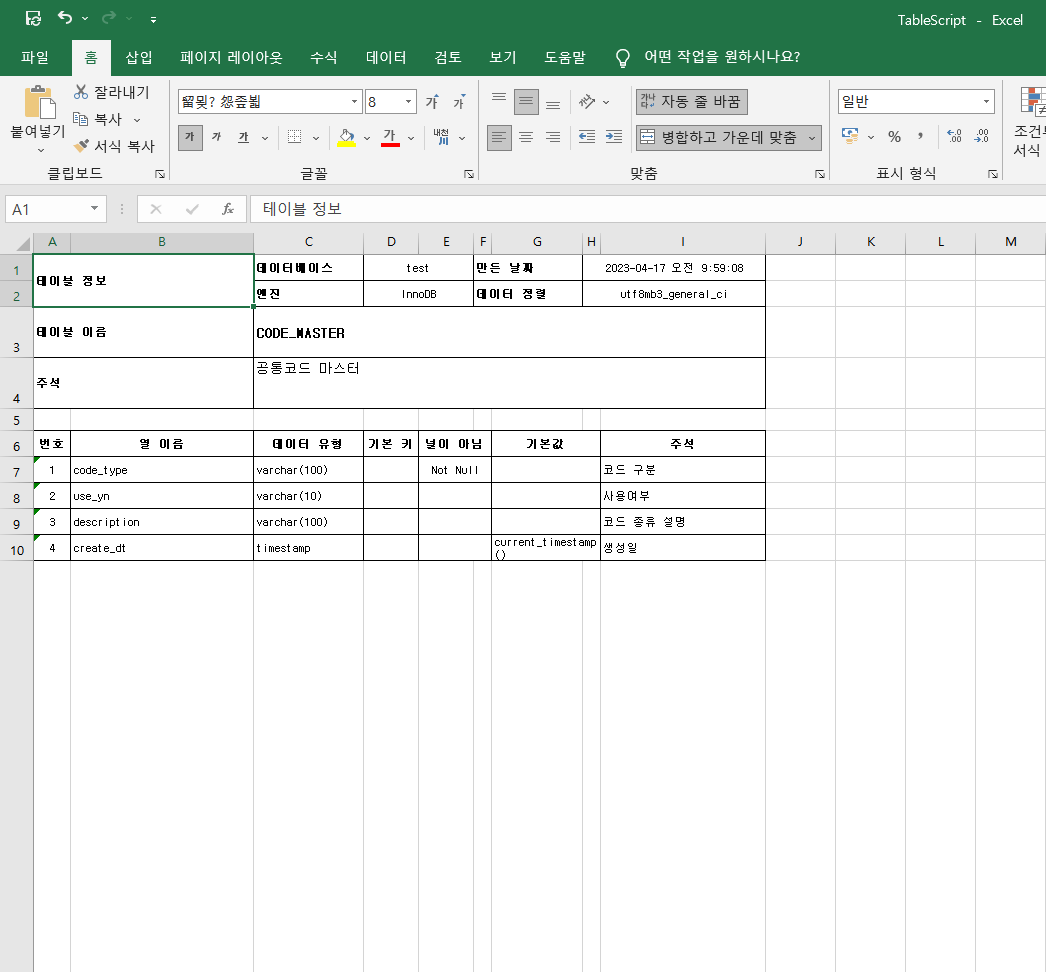
밑으로 쭉쭉 내려보면 다른 테이블도 엑셀내에 테이블 형태로 생성된 것을 확인할 수 있습니다.
시트별로 정리되면 좋을 것 같은데 이것은 설정이 따로 있는지 나중에 찾아보는 것으로..